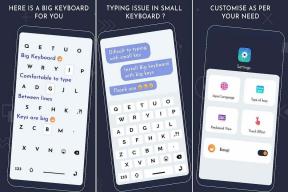반드시 사용해야 하는 6가지 킬러 킨들 페이퍼화이트 기능
잡집 / / February 07, 2022
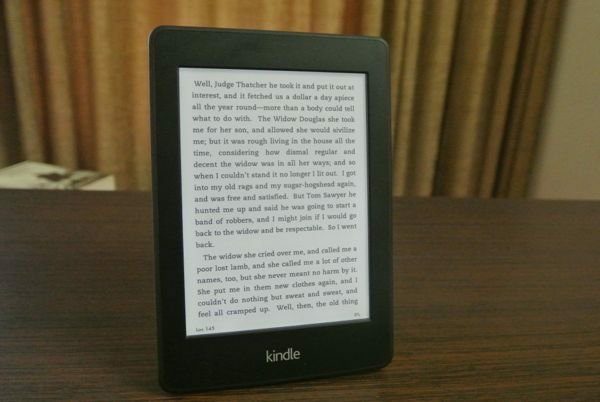
많은 전자책 독자 애호가들은 Kindle을 "소비자" 제품으로 분류합니다. 나도 그들 중 하나였다는 것을 알고 있을 것이다. 2년 전 킨들을 보았을 때, 당신이 본 것은 경쟁 제품보다 훨씬 낫지 않은 하드웨어로 묶인 엄격하게 통제된 폐쇄형 생태계였습니다.
하지만 지금은 상황이 다릅니다. Kindle은 동급 최고의 하드웨어(특히 Paperwhite 화면)를 제공합니다. 거대한 책 도서관 보다 전문적인 사용자 친화적으로 소프트웨어를 업데이트했습니다.
사실 전자잉크 화면으로 인터넷 기사를 읽을 때는 킨들이 최고다. Kindle은 흑백 화면이 있는 장치 이상으로 책을 읽을 수 있는 많은 훌륭한 기능으로 가득 차 있습니다. 예, 세계에서 가장 개방적인 시스템은 아니지만 다음과 같은 소프트웨어를 사용하여 구경 그리고 읽기 목록, 우리는 거기에 갈 수 있습니다. Kindle Paperwhite를 최대한 활용하는 방법을 알아보십시오.
메모: 에 대한 이전 가이드를 확인해야 합니다. PDF를 Epubs 및 MOBI로 변환 형식(Kindle용), 모든 다양한 전자책 형식은 그리고 가장 빠른 방법 Kindle과 DRM 무료 책 동기화.
1. 굿리즈
언제 아마존, 굿리즈 인수 지난해 인터넷은 평소와 같이 부정적인 반응을 보였다. 그러나 지금까지 아마존은 모든 21세기 독자들이 좋아하는 서비스를 손상시키는 일을 하지 않았습니다. 반면에 Kindle Paperwhite에서 Goodreads 통합을 가져왔습니다.
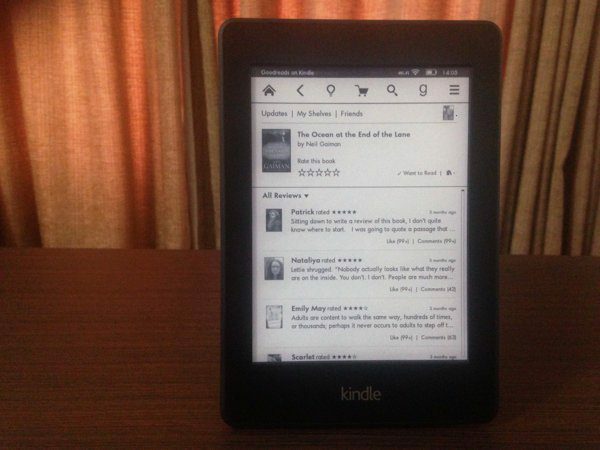
웹사이트의 대부분의 기능을 이제 Kindle에서 사용할 수 있습니다. 친구로부터 최신 업데이트를 받고, 서가를 보고 편집하고, 책을 다음으로 표시할 수 있습니다. 읽고 싶다, 현재 읽고 있는 또는 읽다 심지어 책에 대한 리뷰도 읽습니다.
책의 하이라이트를 Goodreads에 공유하고 읽기 화면을 떠나지 않고도 댓글을 추가할 수 있습니다. 아래에서 공유에 대해 자세히 다룹니다.
2. 어휘 빌더
킨들은 통합 어휘 빌더 백그라운드에서 지속적으로 작동합니다. 의미를 찾기 위해 단어를 강조 표시하면 Kindle이 자동으로 단어의 복사본과 의미를 저장합니다. 어휘 빌더.
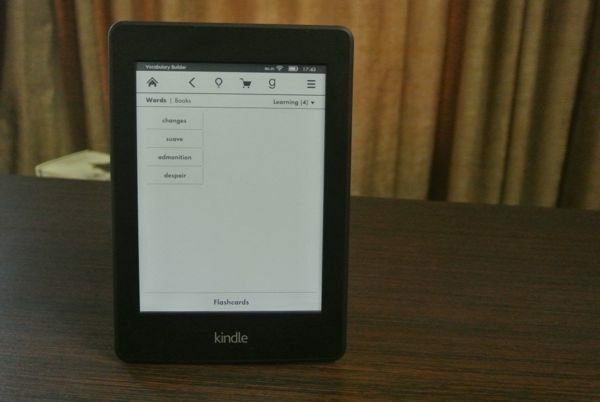
상단의 옵션 패널에서 햄버거 메뉴를 누르고 선택하면 액세스할 수 있습니다. 어휘 빌더 옵션. 단어를 탭하여 의미를 불러옵니다.
3. 플래시 카드
플래시 카드를 기억하십니까? 수학 공식이 기억나지 않을 때 학교에서 만든 오려 내기? 킨들에는 그런 기능이 내장되어 있습니다. Vocabulary Builder에서 플래시 카드 하단의 옵션. 그러면 관련 문장과 함께 이전에 검색한 단어가 포함된 카드가 표시됩니다. 수도꼭지 정의 참조 그 의미를 보기 위해.
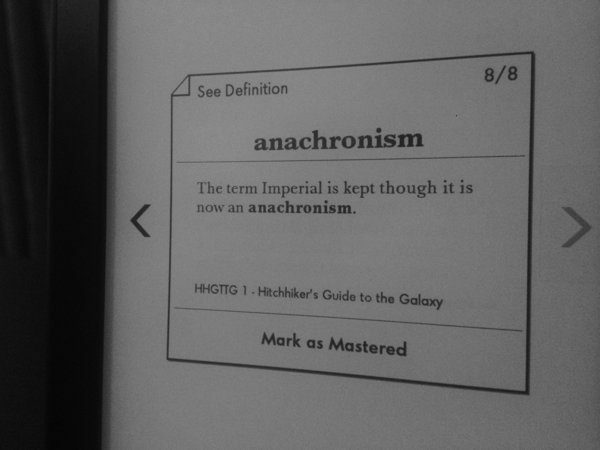
올바르게 이해했다면 마스터로 표시하거나 잠시 후 다시 돌아옵니다. 간격 반복 새로운 것을 배우고 오랫동안 기억하는 가장 좋은 방법 중 하나입니다. Flashcards 기능이 있는 Kindle은 여기에서 확실히 도움이 될 수 있습니다.
4. 나누는
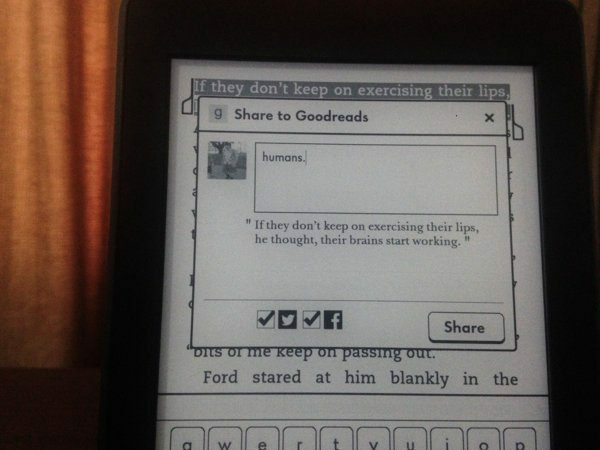
앞서 말했듯이 WiFi 지원 Kindle Paperwhite에는 하이라이트 공유를 위한 Goodreads 통합이 있습니다. 하지만 그 이상을 할 수 있습니다. Kindle의 하이라이트를 공유할 때 트위터 그리고 페이스북 아이콘은 왼쪽 하단에 있습니다. 각각을 확인하고 ID로 로그인하면 Kindle이 Goodreads를 사용하여 하이라이트를 해당 소셜 네트워크에 공유합니다.
5. 클리핑
나는 야구 방망이로 나를 때리고 멈추고 그것에 대해 생각하게 만드는 텍스트를 강조하는 것을 좋아합니다. 이러한 것들이 아무리 중요해도 시간이 지남에 따라 ~ 할 것이다 그들을 잊어. Kindle 장치의 책이나 기사에서 문장이나 단락을 강조 표시하면 즉시 저장됩니다. 내 클리핑 에서 액세스한 책 문서 책 이름, 페이지, 책이 추가된 시간 및 날짜와 같은 유용한 데이터와 함께 Kindle의 섹션.
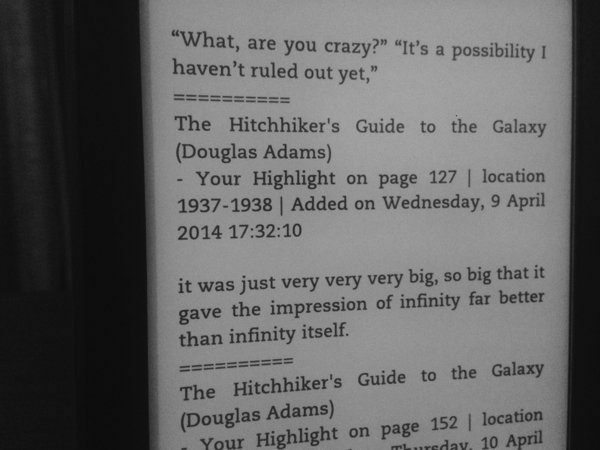
또한 모든 하이라이트는 Kindle의 서버에도 저장되므로 기기에서 책을 삭제해도 하이라이트가 손실되지 않습니다.
6. 빠른 탐색
실제 책을 사용하면 페이지를 넘기는 것만큼 쉽게 탐색하고 한 끝에서 다른 끝으로 이동할 수 있습니다. 그러나 전자책 리더에서는 더 복잡합니다. 챕터별로 정렬하고 숫자 키패드에서 수동으로 페이지 번호를 입력해야 합니다. Kindle에는 이 프로세스를 단순화하는 빠른 탐색 기능이 있습니다. 책을 읽을 때 화면 하단 가장자리에서 위로 스와이프하면 됩니다. 현재 보고 있는 페이지의 스냅샷이 있는 팝업이 표시됩니다.
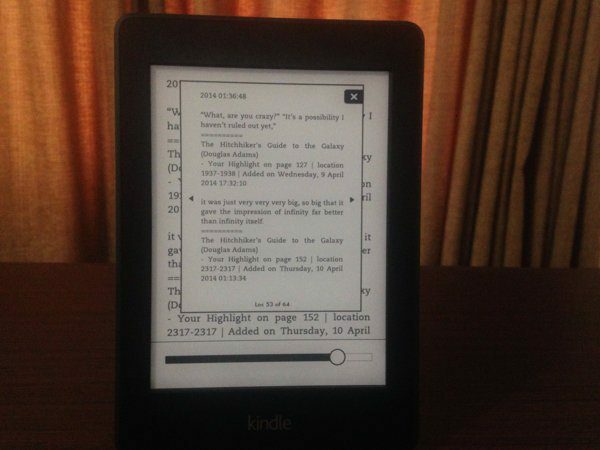
다음 또는 이전 키를 사용하거나 스와이프 제스처를 사용하여 페이지를 이동할 수 있습니다. 정말 빨리, 하단의 슬라이더를 사용합니다. 그리고 이 모든 것은 당신이 현재 있는 곳 위에서 일어나고 있습니다. 엑스 버튼을 누르면 마지막 읽기 위치로 돌아가고 팝업 영역을 탭하면 새 위치로 빠르게 이동합니다.
당신의 킨들
그것이 내가 가진 모든 팁과 트릭입니다. 내가 뭐 놓친 거 없니? 더 나은 읽기 워크플로를 생각해 냈습니까? 아래 의견에 알려주십시오.
2022년 2월 3일 최종 업데이트
위의 기사에는 Guiding Tech를 지원하는 제휴사 링크가 포함될 수 있습니다. 그러나 편집 무결성에는 영향을 미치지 않습니다. 내용은 편향되지 않고 정통합니다.